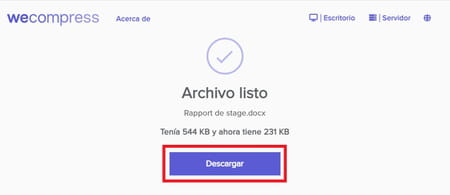Cómo comprimir un archivo de Word: gratis, online, ZIP...
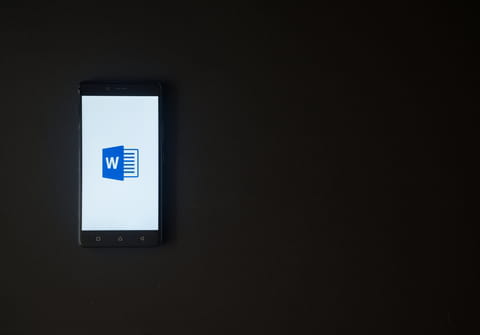
Los archivos de Word comprimidos ocupan menos espacio de almacenamiento, lo cual permite mandarlos por email o transferirlos con mayor rapidez a otros dispositivos. Comprimirlos es muy sencillo, incluidas las imágenes contenidas en el archivo. A continuación, te explicamos cómo reducir el tamaño de un documento de Word.
¿Cómo reducir el tamaño de un documento Word?
Si eres usuario de Windows 11, Windows 10 o Windows 8, puedes usar el compresor que ofrece el Explorador de Windows para comprimir un archivo de Word sin necesidad de descargar programas adicionales. Solo sigue estos pasos:
1. Abre el Explorador de Archivos y busca el documento de Word que deseas comprimir.
2. Una vez que lo encuentres, haz clic derecho sobre él y, dependiendo de tu versión de Windows, selecciona Enviar a > Carpeta comprimida (en zip) o bien, directamente, Comprimir en archivo ZIP.
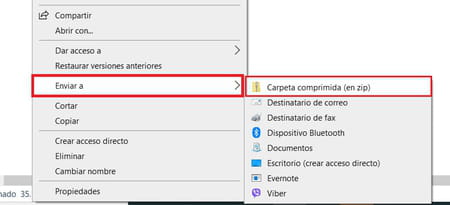
3. Enseguida, se creará una carpeta comprimida (en formato ZIP) en la misma ubicación del archivo original. Al abrirla, encontrarás el archivo Word comprimido.
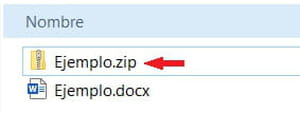
¿Cómo comprimir las imágenes del archivo de Word?
¿Tu archivo tiene muchas imágenes o fotos? Estas tienen un impacto importante en el peso del documento. Para comprimir imágenes en Word y reducir el tamaño de tu archivo, procede de la siguiente forma:
1. Selecciona la imagen y ve a la pestaña Formato de imagen en la cinta de opciones.
2. En el grupo Ajustar, en la parte izquierda, haz clic en el icono de Comprimir imágenes:

3. Allí, retira el ‘check’ de la casilla junto a Aplicar solo a esta imagen para comprimir todas las imágenes del archivo.
4. Marca la casilla junto a Eliminar las áreas recortadas de las imágenes. Ten en cuenta que si deseas restaurar la imagen más adelante, no será posible.
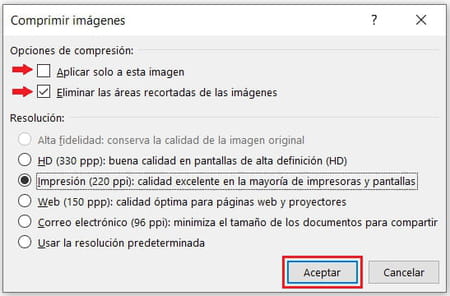
5. En la sección Resolución, elige la calidad que requieren tus fotos o imágenes según el uso que vayas a darle al documento (envío por email, publicación web, impresión, presentación en pantallas HD...).
Nota: si eliges la opción Usar resolución predeterminada, puedes verificar el valor seleccionado en Archivo > Opciones > Avanzadas > Tamaño y calidad de la imagen.
6. Para terminar, haz clic en Aceptar.
¿Cómo comprimir un archivo de Word online y gratis?
Desde cualquier sistema operativo, es posible comprimir un documento de Word rápida y fácilmente en línea, ya que existen numerosas herramientas que te permiten hacerlo de forma gratuita. Entre ellas, destacan iLovePDF, Smallpdf o Wecompress. A continuación te explicamos cómo hacerlo usando Wecompress para este ejemplo. Para ello:
1. Ingresa al sitio web de Wecompress.
2. Luego, arrastra el documento de Word que quieres comprimir a la ventana o abre el Explorador para seleccionarlo haciendo clic en el “+”.
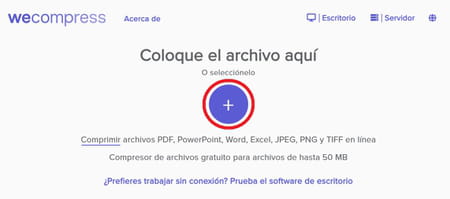
3. Espera unos segundos mientras se comprime el archivo. Después, haz clic en Descargar y ¡obtendrás la versión comprimida de tu archivo Word!